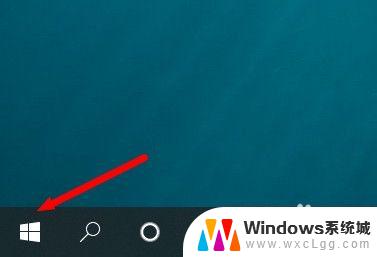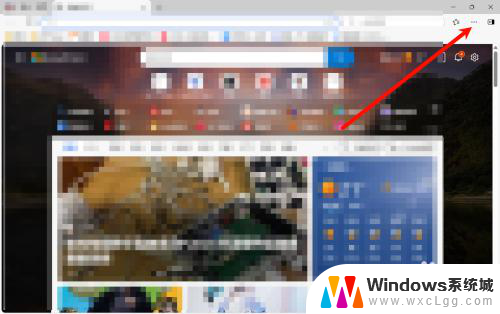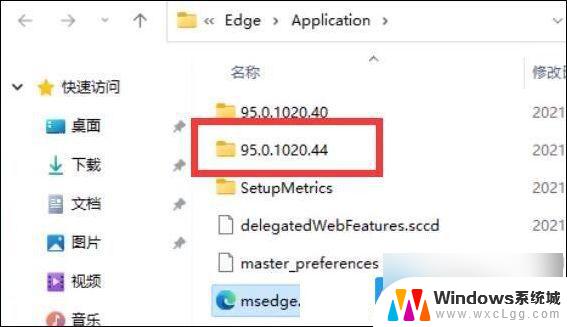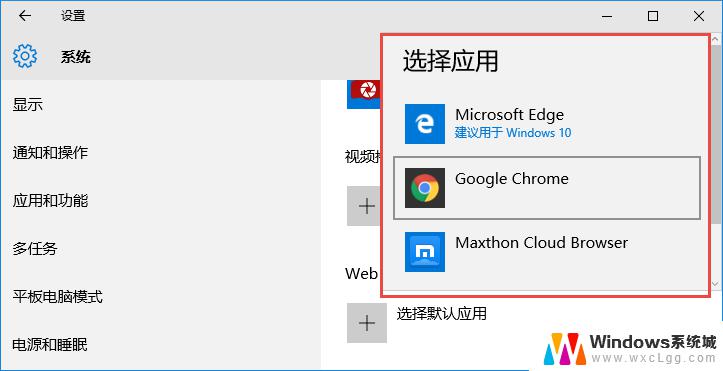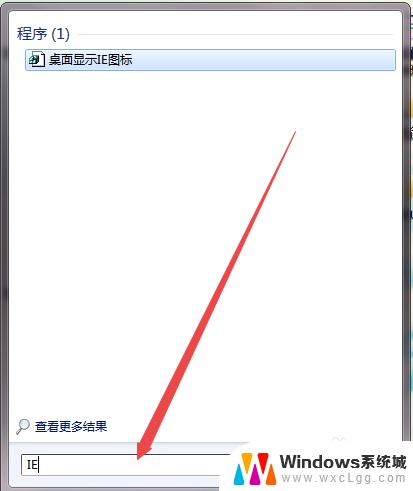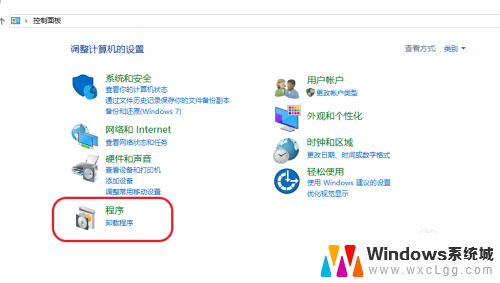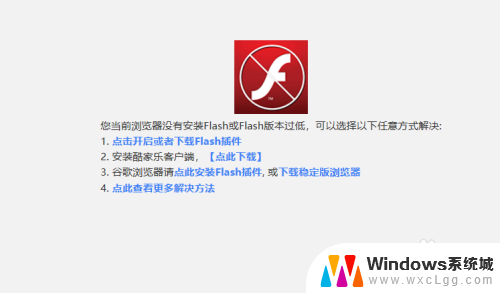win11系统重装后浏览器怎么恢复 Win11 Edge浏览器闪退怎么解决
Win11系统是微软最新推出的操作系统,但有时候用户在重装系统后可能会遇到浏览器无法正常使用的问题,特别是在使用Win11 Edge浏览器时,可能会出现闪退的情况,影响用户的正常上网体验。那么在面对这些问题时,我们应该如何恢复浏览器的正常功能呢?如何解决Win11 Edge浏览器闪退的情况呢?接下来我们将一一为您解答。
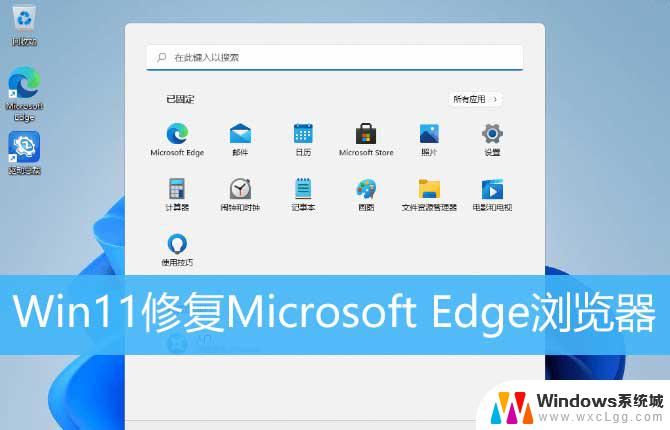
1、首先,按键盘上的 Win 键,或点击任务栏底部的开始图标;
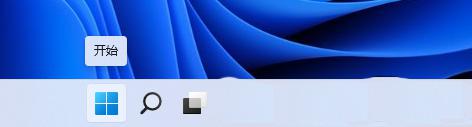
2、开始菜单窗口,在已固定的应用中。找到并点击设置(也可以使用 Win + i 快捷键打开);
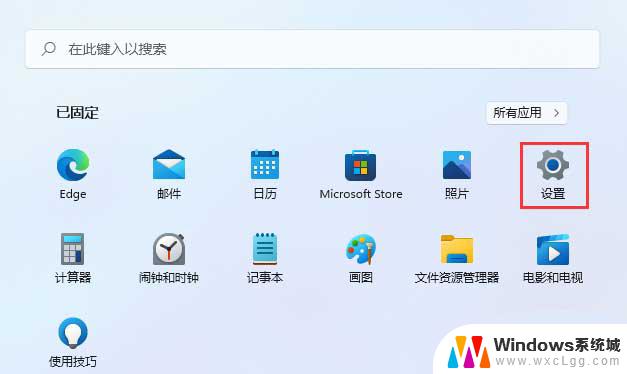
3、设置窗口,左侧边栏点击应用,右侧点击应用和功能(已安装的应用,应用执行别名);
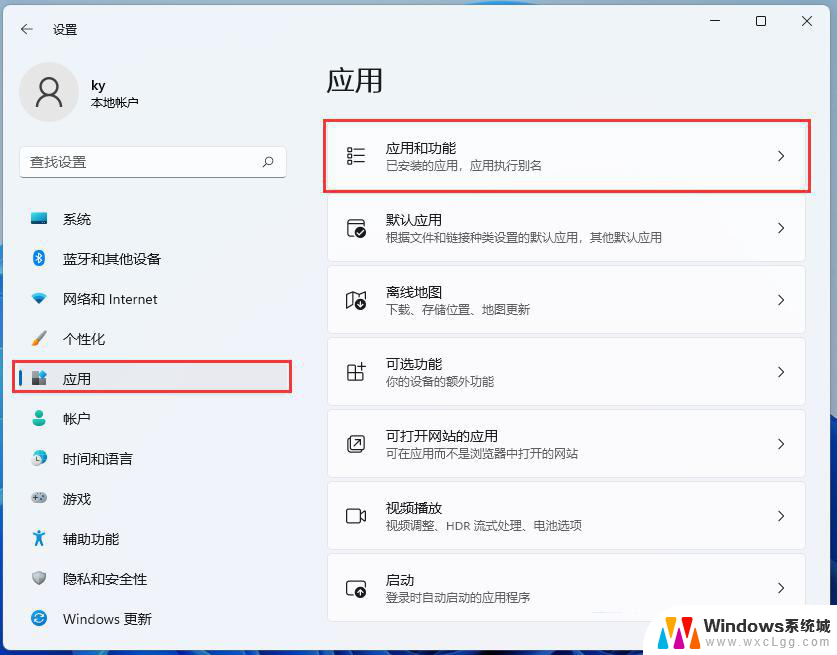
4、当前路径为:应用 > 应用和功能,找到Microsoft Edge浏览器,然后点击右侧的“⋮”,再点击修改;
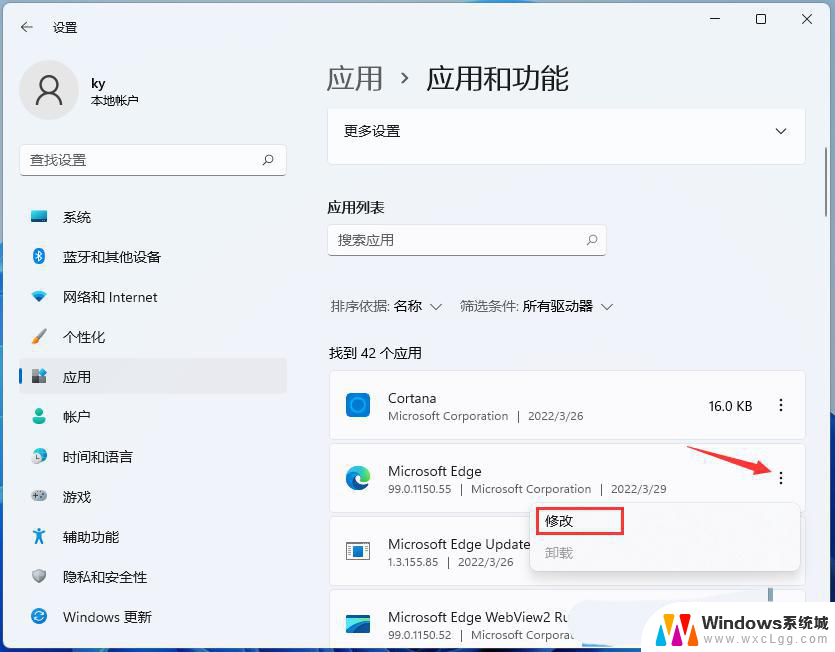
5、用户账户控制提示:你要允许此应用对你的设备进行更改吗?点击是;
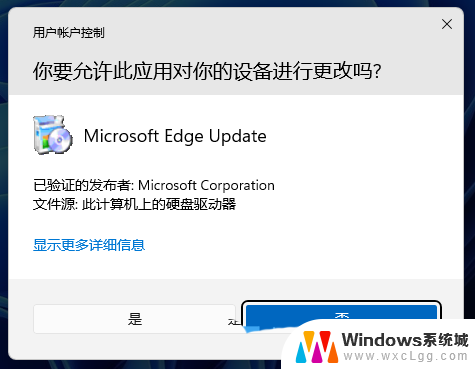
修复 Microsoft Edge修复 Microsoft Edge 需要 Internet 连接,并将重新安装浏览器。你的浏览器数据和设置不会受到影响,点击修复。
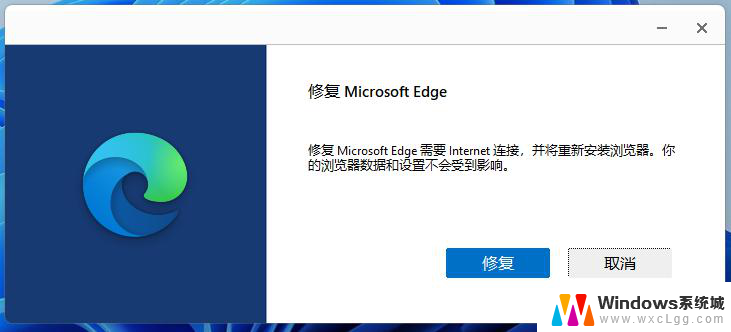
win11浏览器主页被篡改怎么改回来? 浏览器主页被篡改解恢复方法
Win11中360浏览器怎么设置为默认浏览器? Win11修改默认浏览器技巧
以上就是win11系统重装后浏览器如何恢复的全部内容,如果遇到相同问题的用户,可以参考本文中介绍的步骤进行修复,希望对大家有所帮助。